
📊 PDFからMarkdownへの変換の成功率とツール対応状況
| PDFのコンテンツタイプ | 変換の成功率 | 難易度 | 備考 | ツール対応 |
|---|---|---|---|---|
| プレーンテキストPDF | ✅ 高 | ⭐ 簡単 | Markdownの段落や見出しに直接マッピング可能。 | Renee PDF Aide: はい・ Pandoc: はい・ Marker: はい・ LightPDF: はい・ Mathpix: はい |
| 書式付きテキスト(見出し、リスト、表など) | ✅ 高 | ⭐⭐ 中程度 | リストと見出しは良好に変換されるが、表は手動修正が必要な場合がある。 | Renee PDF Aide: はい・ Pandoc: はい(表は限定的)・ Marker: はい・ LightPDF: 一部・ Mathpix: はい(OCRによる表対応) |
| 埋め込み画像 | ⚠️ 一部対応 | ⭐⭐ 中程度 | 画像は別ファイルとしてエクスポートされ、Markdown内では !「」()で参照される。 | Renee PDF Aide: はい(画像エクスポート対応)・ Pandoc: 限定的・ Marker: 限定的・ LightPDF: はい・ Mathpix: いいえ(テキスト/数式OCRに特化) |
| スキャンPDF(画像ベース) | ✅ OCR対応 | ⭐⭐⭐ 難易度高 | OCRの利用が必要。精度はスキャン品質に依存。 | Renee PDF Aide: はい(OCR対応)・ Pandoc: いいえ・ Marker: いいえ・ LightPDF: はい(オンラインOCR対応)・ Mathpix: はい(専門的なOCR対応) |
| 複雑な表(複数ページ、結合セルなど) | ⚠️ 限定的 | ⭐⭐⭐ 難易度高 | Markdownの表記法はシンプルなため、手動での修正がよく必要になる。 | Renee PDF Aide: はい(基本的な表のみ)・ Pandoc: 一部・ Marker: 一部・ LightPDF: 限定的・ Mathpix: はい(構造化された数式やデータに強い) |
| 数式/特殊記号 | ⚠️ 一部対応 | ⭐⭐⭐ 難易度高 | Markdown内にLaTeX記法が必要。一部の記号は崩れる可能性あり。 | Renee PDF Aide: 限定的・ Pandoc: はい(LaTeX対応)・ Marker: 限定的・ LightPDF: いいえ・ Mathpix: はい(LaTeX OCRに強い) |
| 複数カラムレイアウト/雑誌風 | ❌ 非推奨 | ⭐⭐⭐⭐ 極めて難しい | Markdownは複数カラムレイアウトをサポートしていないため、手動での再構成が必要。 | Renee PDF Aide: いいえ・ Pandoc: いいえ・ Marker: いいえ・ LightPDF: いいえ・ Mathpix: いいえ |
| ハイパーリンク | ✅ 高 | ⭐ 簡単 | 問題なく 「テキスト」(URL) 形式に変換される。 | Renee PDF Aide: はい・ Pandoc: はい・ Marker: はい・ LightPDF: はい・ Mathpix: いいえ |
| 注釈/コメント | ⚠️ 一部対応 | ⭐⭐ 中程度 | 多くの場合抽出されず、手動での処理が必要。 | Renee PDF Aide: 限定的・ Pandoc: いいえ・ Marker: いいえ・ LightPDF: 限定的・ Mathpix: いいえ |
人気のオンラインPDF→Markdown変換ツール
| ツール名 | メリット | デメリット | 無料バッチ処理対応? |
|---|---|---|---|
| Morethan.io | 登録不要でクリーンなUI。シンプルなPDFの変換が高速。 | 複雑なレイアウトには弱く、スキャンPDFのOCR精度も低め。 | ❌ いいえ |
| MConverter | 多彩なフォーマットに対応。大容量ファイルも扱える。ドラッグ&ドロップで簡単操作。 | 無料プランではファイルサイズに制限あり。書式の正確性はケースバイケース。 | ✅ はい(基本的なバッチ変換は無料) |
| Zamzar | 知名度の高いオンラインコンバーター。Markdown以外にも多数のフォーマットに対応。 | 一部のダウンロードにメール登録が必要。大容量ファイルは処理が遅く、Markdownのカスタマイズ性も限定的。 | ❌ いいえ |
| Vertopal | マルチプラットフォーム対応。開発者向けにCLIオプションあり。Markdown出力も良好。 | UIがやや直感的でなく、高度な機能は有料プランが必要な場合も。 | ✅ はい(バッチ処理対応、無料枠あり) |
- インストール不要
- インターネット接続環境があれば、どのデバイスでも利用可能
- 基本機能は無料
- 小規模ファイルに最適
欠点:
- 安定したインターネット接続が必要
- 機密文書にはプライバシーリスクが伴う可能性あり
- ファイルサイズやカスタマイズに制限あり
- 複雑なレイアウトには対応しづらい場合も
!「alt」(url) の形式でうまく埋め込まれます。この方法を使えば素早く結果を得られますが、大規模なプロジェクトの場合は、次に紹介するデスクトップ版を検討してください。スケーラビリティとセキュリティに優れています。
複数形式対応 Word/Excel/PowerPoint/テキスト/画像/HTML/EPUB
多機能PDF変換/暗号化/復号化/結合/透かし追加等。
OCR対応 スキャンされたPDF・画像・埋め込みフォントから文字を抽出
処理速度速い複数のファイルを同時に編集/変換できます。
対応OS Windows 11/10/8/8.1/Vista/7/XP/2000
多形式対応 Excel/Text/PPT/EPUB/HTML...
OCR対応 スキャンされたPDF・画像・埋め込みフォントから...
多機能PDF変換/暗号化/結合/透かし等。
- 完全オフラインで最高レベルのプライバシーを確保
- 高速なバッチ変換処理
- レイアウト(表やコードなど)の再現性に優れる
- スキャンPDFに対応したOCR機能内蔵
- 無料トライアルあり
欠点:
- ダウンロードとインストールが必要
- 完全無制限利用には有料版が必要
- 高度なOCRモードは多少の習得が必要
Renee PDF AideでPDFをMarkdownに変換する手順:
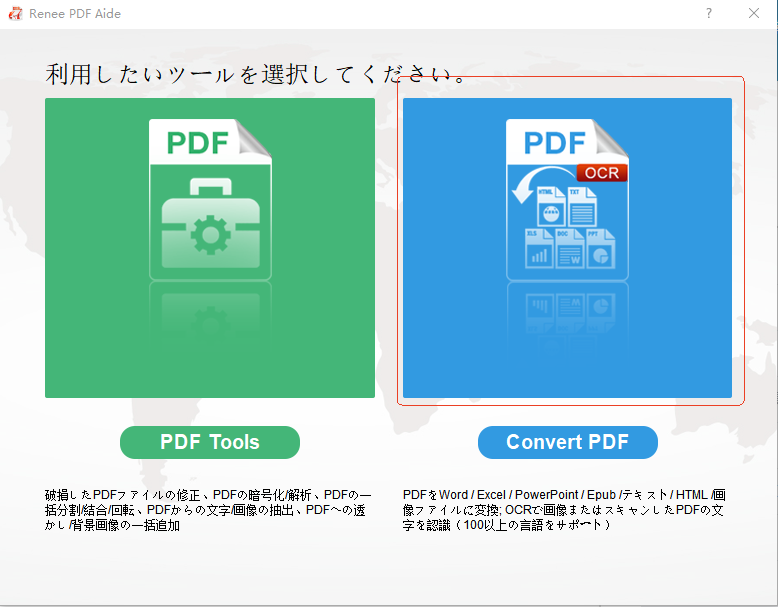
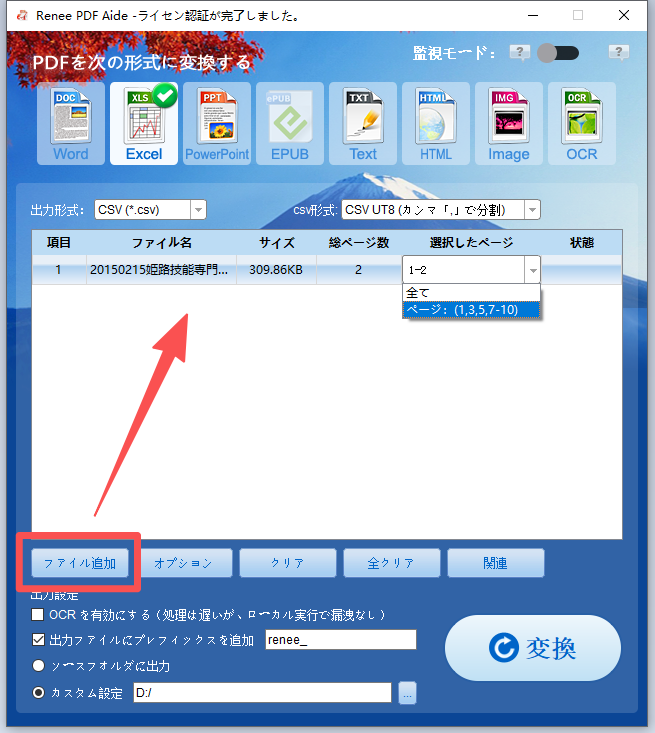
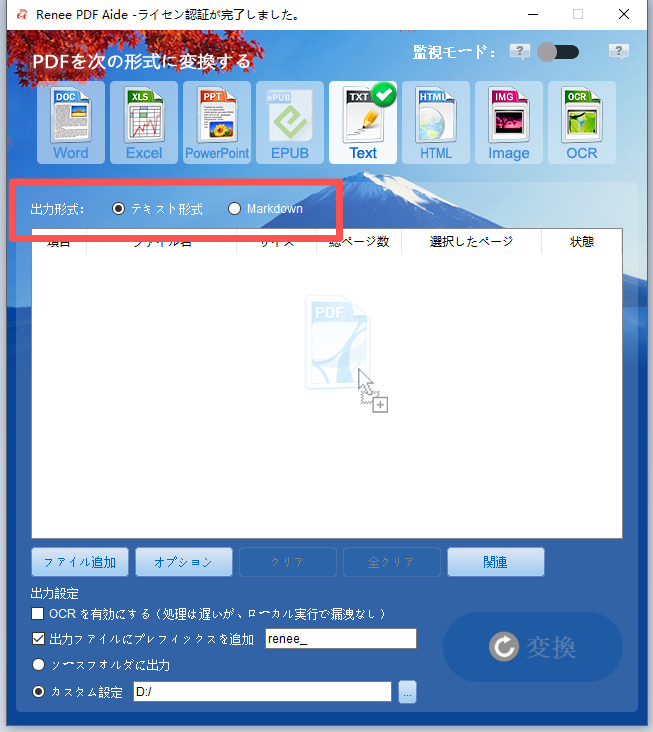
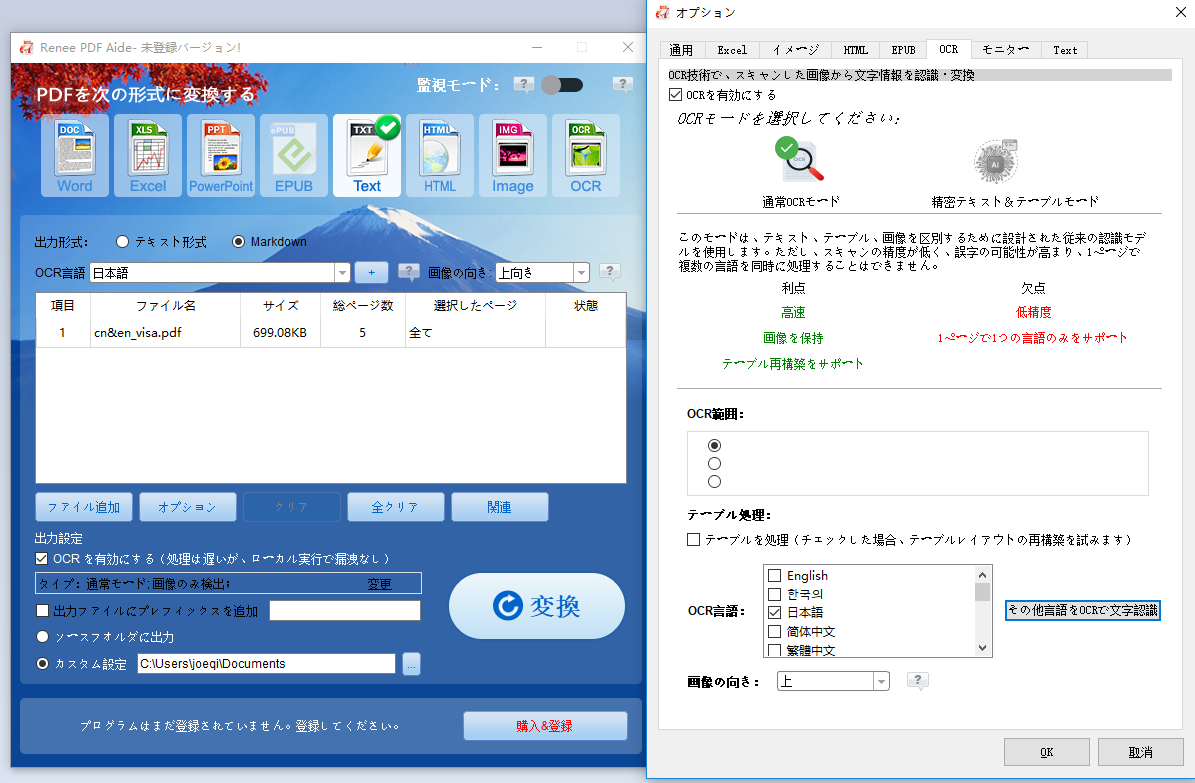
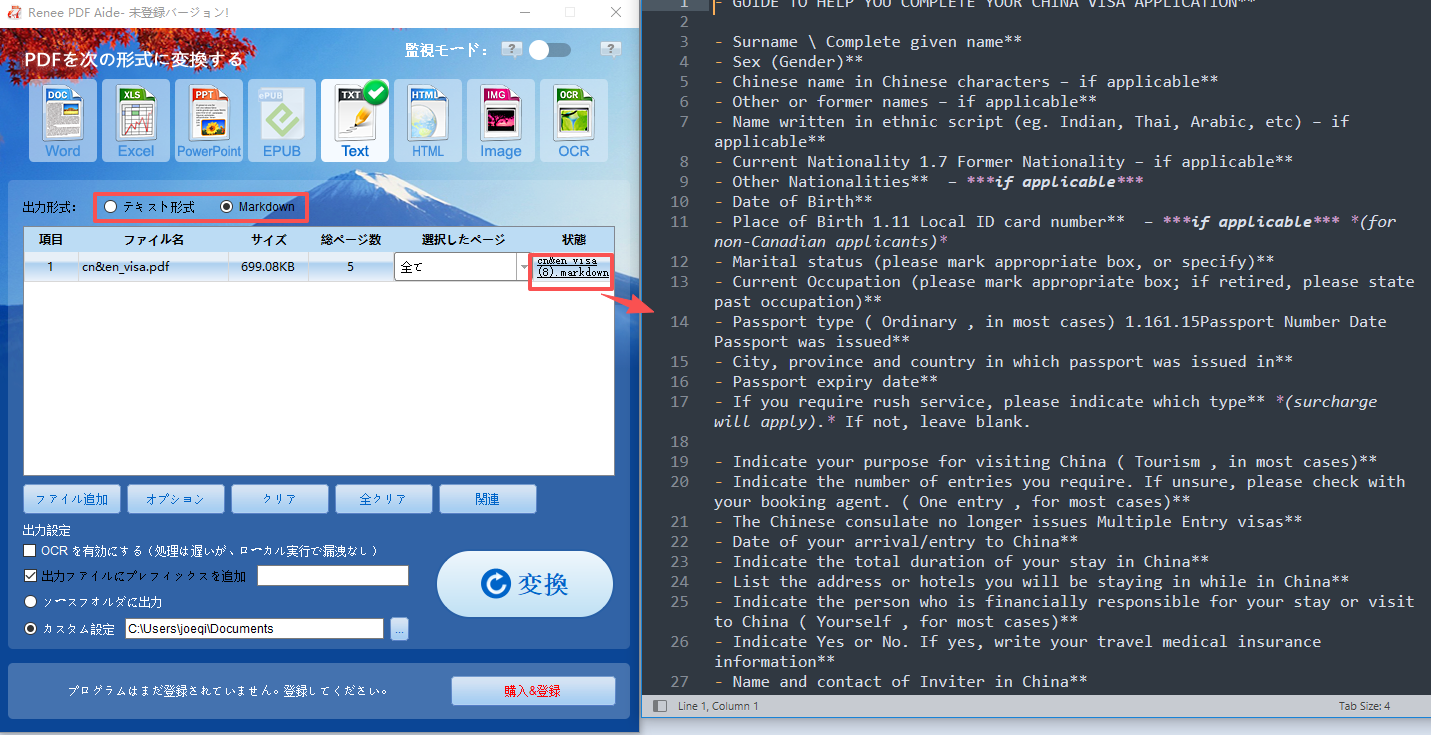
📊 Pandoc vs. Poppler
| 機能/観点 | Pandoc | Poppler(pdftotext/pdfimagesなど) |
|---|---|---|
| 主な用途 | 汎用ドキュメントコンバーター(マルチフォーマット対応、PDF→Markdownを直接処理)。 | PDFユーティリティスイート(テキスト/画像抽出に特化、Markdown出力は非対応)。 |
| 使いやすさ | 非常にシンプル:コマンド1つ(pandoc inputで参照される。pdf -o outputで参照される。md)で完了。 | 複数コマンドの組み合わせが必要。セットアップがやや手間。 |
| 出力品質 | テキスト主体のPDFに最適。基本的な表や見出しは維持される。 | テキストと画像の抽出精度が高いが、Markdown出力には追加処理が必要。 |
| 画像対応 | 限定的。 --extract-mediaで参照される。 | のようなフラグが必要。 pdfimagesで参照される。 |
| による高精度な画像抽出が可能。 | 表とレイアウト | 生のテキストを抽出するのみ。レイアウト再現性は後続処理に依存。 |
| スキャンPDF対応 | 非対応(OCR機能なし)。 | 非対応(OCR機能なし)。Tesseractなどの外部OCRが必要。 |
| クロスプラットフォーム対応 | ✅ Windows、macOS、Linux対応。 | ✅ Windows、macOS、Linux対応。 |
| 最適な使用ケース | シンプルでテキスト主体のPDFの迅速な変換。 | Pandocや他のコンバーターに投入する前のPDF前処理(テキスト/画像抽出)。 |
PandocによるPDF→Markdown変換
pandoc input.pdf -o output.md
pdftk input.pdf cat 5-10 output subset.pdf
pandoc subset.pdf -o output.md
pandoc input.pdf -o output.md –extract-media=./media
- 画像は ./media/ に保存されます。
- Markdown出力内には
!「」(media/image1.png)のような参照が含まれます。
pandoc input.pdf -o output.md –to=gfm –toc
- –to=gfm → GitHub風Markdownを出力。
- –toc → 見出しに基づいて目次を生成。
pandoc input.pdf -o output.md –lua-filter=table-clean.lua

- フラグによる高度なカスタマイズが可能
- 無料かつオープンソース
- スクリプトによるバッチ処理に最適
- 多彩なフォーマットに対応
欠点:
- GUIなし(コマンドラインのみ)
- 一部機能にはLaTeXなどの依存ライブラリが必要
- スキャンPDFには不向き

複数形式対応 Word/Excel/PowerPoint/テキスト/画像/HTML/EPUB
多機能PDF変換/暗号化/復号化/結合/透かし追加等。
OCR対応 スキャンされたPDF・画像・埋め込みフォントから文字を抽出
処理速度速い複数のファイルを同時に編集/変換できます。
対応OS Windows 11/10/8/8.1/Vista/7/XP/2000
多形式対応 Excel/Text/PPT/EPUB/HTML...
OCR対応 スキャンされたPDF・画像・埋め込みフォントから...
多機能PDF変換/暗号化/結合/透かし等。
おすすめツール
| ツール名 | GPU/CPUサポート | LLM対応? | 料金体系 | 備考 |
|---|---|---|---|---|
| Marker | ✅ CPU/GPU/MPS対応 | オプション(--use_llm) | 個人/研究用途は無料。大規模組織は商用ライセンスが必要 | レイアウト再現性、LaTeX数式、バッチ処理に強い |
| MinerU(Magic-PDF) | ✅ GPU推奨。CPUでも動作可能 | はい(マルチモデル+LLM) | オープンソース(AGPL)。企業利用は商用ライセンスが必要 | 表・数式・多言語OCRの精度が高い |
| Dolphin(ByteDance) | ✅ CPU/GPU対応 | はい(ビジョントランスフォーマー+OCR) | 無料(MITライセンス) | スキャンPDFや複雑なレイアウトに適している |
| MarkItDown(Microsoft) | ✅ CPUのみ対応 | オプションでAzure/GPT連携可能 | 無料(MITライセンス) | マルチフォーマット対応でMarkdown出力可能。ただしレイアウト再現性は限定的 |
| pdf2md(いいえde.js) | ✅ CPUのみ対応 | いいえ | 無料(MITライセンス) | 軽量で高速。ただし複雑なレイアウトには弱い |
| GPTPDF | ✅ CPU/GPU対応(VLLMまたはGPT-4oバックエンド経由) | はい(ビジョンLLM搭載) | 従量課金(1ページあたり約0.013米ドル) | 数式・表・画像に優れ、クラウドベース |
| PDF-Extract-Kit | ✅ CPU/GPU対応(設定可能) | はい(LayoutLMv3、YOLOv8、UniMERNet、PaddleOCR搭載) | 無料(AGPL-3.0ライセンス) | レイアウト/OCR向けのツールキット。MinerUはこれに基づきMarkdown出力を実現 |
| Unstructured.io | ✅ CPU/GPU対応(Docker、Python経由) | LLM連携はオプション | コア機能は無料(Apache 2.0)。エンタープライズサポートは有料 | RAGパイプライン向け汎用ドキュメント解析(PDF、HTML、メールなど対応) |
「LLMを活用」とは何を意味するのか?
- レイアウトの忠実度が非常に高い
- 数式やコードにも対応
- スクリプトによる自動化が可能
- オープンソースで無料
欠点:
- 大量のメモリとCPUリソースが必要(GPU推奨)
- GitHubからのインストールが必要
- Python環境でのセットアップがやや複雑
- 非常に大きなファイルには処理時間がかかる場合も

複数形式対応 Word/Excel/PowerPoint/テキスト/画像/HTML/EPUB
多機能PDF変換/暗号化/復号化/結合/透かし追加等。
OCR対応 スキャンされたPDF・画像・埋め込みフォントから文字を抽出
処理速度速い複数のファイルを同時に編集/変換できます。
対応OS Windows 11/10/8/8.1/Vista/7/XP/2000
多形式対応 Excel/Text/PPT/EPUB/HTML...
OCR対応 スキャンされたPDF・画像・埋め込みフォントから...
多機能PDF変換/暗号化/結合/透かし等。
スキャンされたPDFを正確にMarkdownに変換できますか?
PDFからMarkdownへの変換は無料でできますか?
PDF内の表をMarkdownに変換するには?
変換後に画像やリンクが壊れてしまったら?
!「alt」(path)、ハイパーリンクもそのまま維持します。Renee PDF Aideのようなデスクトップツールはローカルに画像を抽出します。オンラインツールを使う場合は、メディア対応を確認し、事前に小規模ファイルでテストすることをおすすめします。オンラインPDF→Markdown変換ツールにはプライバシー上の懸念がありますか?
複数のPDFを一括でMarkdownに変換できますか?

複数形式対応 Word/Excel/PowerPoint/テキスト/画像/HTML/EPUB
多機能PDF変換/暗号化/復号化/結合/透かし追加等。
OCR対応 スキャンされたPDF・画像・埋め込みフォントから文字を抽出
処理速度速い複数のファイルを同時に編集/変換できます。
対応OS Windows 11/10/8/8.1/Vista/7/XP/2000
多形式対応 Excel/Text/PPT/EPUB/HTML...
OCR対応 スキャンされたPDF・画像・埋め込みフォントから...
多機能PDF変換/暗号化/結合/透かし等。
関連記事 :
2025-10-28
Ayu : 2025年最新の無料ツールやAI技術を使い、PDFから表を正確かつ安全に抽出する方法を徹底解説。Excel・CSV・Markdo...
Renee PDF AideのOCRが動かない?AVX必須の理由と対策
2025-08-25
Ayu : AVX(Advanced Vector Extensions)がRenee PDF AideのOCRをどのように強化し、より高速...
スキャンPDFをExcelに変換する完全ガイド:簡単・高精度なデータ抽出法
2025-04-24
Imori : この記事では、効率的なデータ管理を実現するために、スキャンされたPDFをExcelに変換する重要性を解説します。スキャンされたP...
PDFテキストの批量抽出:Excelへのスムーズ変換を可能にする簡単ガイド
2025-04-24
Satoshi : この記事は、PDFからExcelへのテキストデータ抽出に関する包括的なガイドを提供し、コスト、効率、正確性のバランスを取る際の課...







ユーザーコメント
コメントを残す